Cómo crear un certificado «Let’s Encrypt» en Windows
Los certificados criptográficos son el equivalente digital de la validación del sitio web, que le permite cifrar conexiones utilizando el protocolo TLS y, por lo tanto, proporcionar un enlace seguro entre el servidor y el cliente.
Hay centros de certificación tanto de pago como gratuitos. Let’s Encrypt es uno de los centros gratuitos, que proporciona certificados por 90 días con una opción de renovación automática.
Para los usuarios del TrueConf Server, se requiere un certificado TLS para unirse a las reuniones web a través de la aplicación WebRTC y sync sincronizar al TrueConf Server con Active Directory.
Paso 1: Primeros pasos
Primero, debe detener todos los servicios del TrueConf Server y todos los procesos que pueden usar los puertos 80 y 443 , como Apache HTTP Server.
Para crear un certificado TLS en Windows, descargue el programa ACME Simple (WACS). Luego siga las instrucciones:
- Extraiga el archivo descargado a la carpeta
C:\wacs\. - Crea un directorio crt en la misma carpeta.
- Abra el firewall de Windows Defender.
- Vaya a Configuración avanzada → Reglas de entrada → Nueva Regla → Puerto; ingrese los puertos 80 y 443 separados por comas en el campo Puertos locales específicos y haga click en Siguiente. Luego seleccione Permitir la conexión, haga click en Siguiente nuevamente, especifique a qué perfiles se aplicará la regla (para todos por defecto) y después de hacer click en Siguiente, guarde la regla con cualquier nombre.
Paso 2: Crear un certificado
Abra una línea de comando (cmd) como administrador e ingrese los siguientes comandos uno por uno:
- Ejecute
C:\wacs\wacs.exe. - TLuego seleccione:
Create new certificate (full options)(enterm)Manual input(enter1).
- Especifique su nombre de dominio y presione Enter dos veces para confirmar.
- Luego elija:
[http-01] Serve verification files from memory(ingresar2)RSA key(ingresar2)PEM encoded files (Apache, nginx, etc.)(ingresar2).
- Especifique una carpeta para guardar los certificados
C:\wacs\crt. - Después de eso, seleccione:
No (additional) store steps(ingresar3)No (additional) installation steps(ingresar4).
- Especifique una dirección de correo electrónico para las notificaciones de error.
- Responda a las preguntas adicionales de la siguiente manera:
- Para:
Open in default application?escribano - Para:
Do you agree with terms?escribayes.
- Para:
Cuando haya creado con éxito el certificado, verá el mensaje Authorization result: valid . Responder no a la pregunta Do you want to specify the user the task will run as? question.
Se generarán tres archivos en la carpeta C:\wacs\crt folder:
- domain_name-crt.pem es el certificado en si
- domain_name-key.key es el archivo clave (key)
- domain_name-chain.pem es la cadena de confianza, incluye los certificados raíz e intermedios de Let’s Encrypt.
Ahora puede usarlos en el TrueConf Server, como se muestra en nuestro artículo.
Otros recursos:


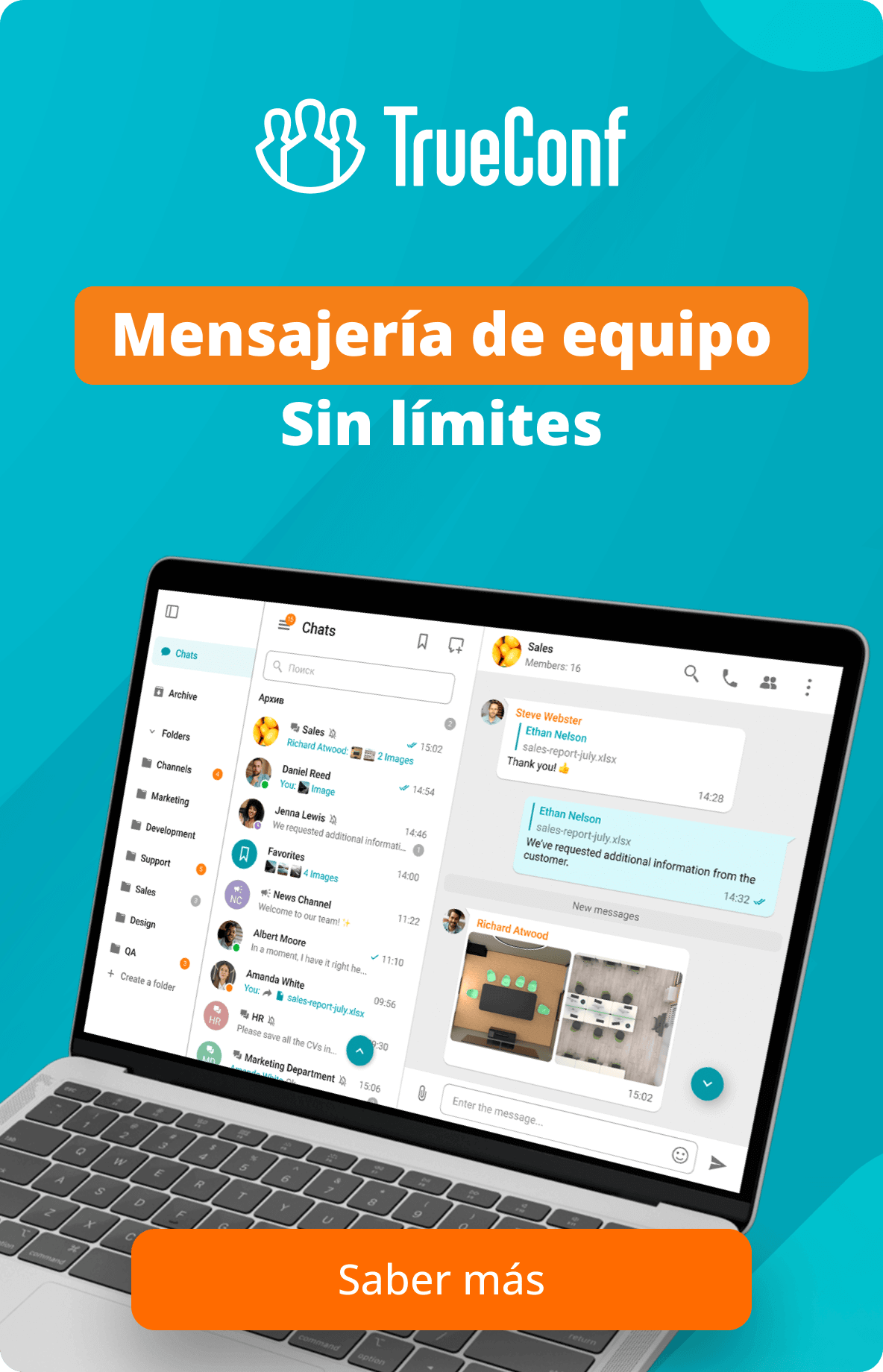
Síguenos en las redes sociales